無料のOS PuppyLinux を 仕事に使っているけれど問題なしの僕の経緯!DropboxにTiddlyWiki5をインストールしてみました!
おはようございます。今日もサクッとPuppyLinuxを立ち上げて、メール、スケジュールをチェック。今日の話題は、PuppyLinux Dropbox の環境に TiddlyWIki5をインストールして、スマートフォンとの連携を考えてみました。
PuppyLinuxへのDropboxのインストールについては、このブログでも紹介させてもらいました。
今回は、DropboxにWikiの環境を整えて、備忘録として活用することを考えてみました。
といっても、dropboxのフォルダにTiddlyWiki5を保存するだけです。
TiddlyWiki5 は
http://tiddlywiki.com/ のGetting Startedで、Download EmplyまたはDownload full wikiをクリックしてhtmlをDropboxのフォルダにに保存するだけです。ファイル名は適当に変えて構いません。 僕は memo.htmlとしました。

もう、知っている方も多いと思いますが、Wikiについて簡単に説明します。
ウィキペディアをご存知でしょうか?ウィキペディアの文章にはところどころに、キーになる単語にリンクが張ってあって、その単語のページへ簡単に移動できます。何度か調べものをしているときに、ウィキペディアを利用した方も多いのではないでしょうか? このような環境を自分で作ろうとというのが今回の記事です。
こういうメモを自分で作って、どこからでもアクセスできる備忘録があったら便利だと思いませんか? Droboxの環境が整っていたら、TiddlyWiki5を保存するだけでOKです。
特に、ここで紹介した TiddlyWiki5は、自分用のウィキを作るためのソフトウェアです。しかも、サーバーは必要ありません。自分のPCやスマホに保存したHTMLファイル1つとウェブブラウザがあれば自分用のウィキが作ることができます。
さらに、TiddlyWiki5では、メモの一覧を自動的に表示するマクロが簡単に使えます。 メモにタグをつけておけば、目次を表示するメモに何文字かの入力をするだけで目次が出来上がります。もちろん目次をクリックすると、そのメモが開きます。
実際に、TiddlyWiki5 をブラウザで表示したところです。
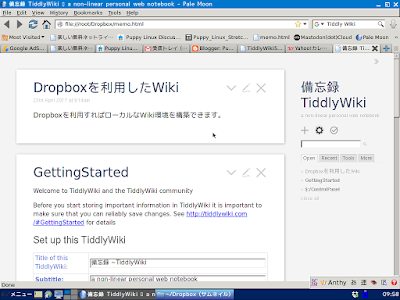
画像も文章に貼ることできるので、検索機能のついた写真アルバムもできます。
僕はしないと思いますが、Dropboxの共有機能を使うと、他の人に公開したりできます。
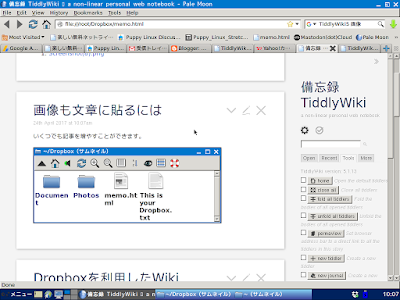
僕のiPadで TiddlyWiki5 を表示してみました。
これで、パソコン上で備忘録を作成すると、外出先で確認できるようになりました。
このような環境を簡単に構築できるのも、Dropboxのおかげですね。
スポンサーリンク
スポンサーリンク












0 件のコメント :
コメントを投稿